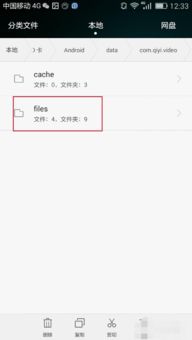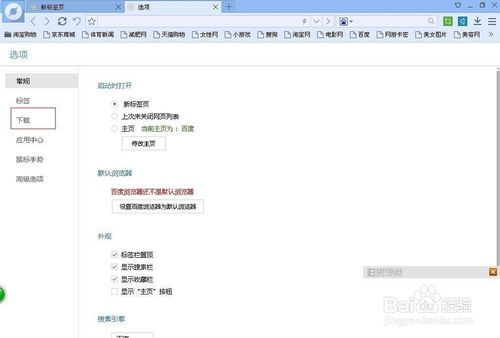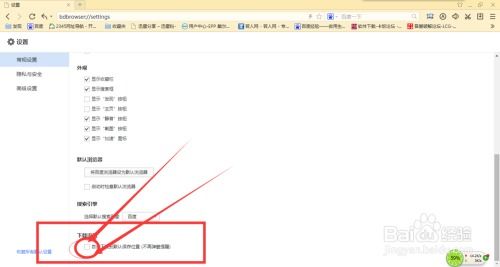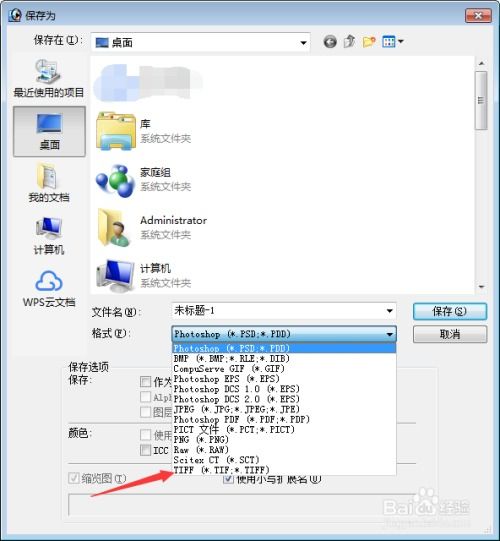如何调整LeapFTP 3.0.1.46下载文件的保存路径
LeapFTP3.0.1.46作为一款功能强大且用户友好的FTP文件传输工具,以其稳定的传输速度和便捷的操作界面,赢得了广大用户的青睐。它不仅支持文件的上传和下载,还具备断点续传、远程管理、分组管理等多种实用功能。然而,在使用LeapFTP进行文件下载时,如何改变下载后的保存位置是许多用户关心的问题。本文将从LeapFTP的下载与安装、基本使用方法、改变下载保存位置的具体步骤以及注意事项等多个维度,详细介绍如何在LeapFTP3.0.1.46中改变下载后的保存位置。

LeapFTP的下载与安装
要使用LeapFTP,首先需要从官方网站或可信的软件下载平台下载LeapFTP安装包。下载地址可以在多个网站上找到,如[http://www.xdowns.com/tag/LeapFtp.html](http://www.xdowns.com/tag/LeapFtp.html)。下载完成后,得到一个.exe格式的安装文件。

双击安装文件,启动安装程序。按照提示,点击“下一步”继续安装。在安装过程中,需要接受软件协议并选择安装位置。默认情况下,安装程序会勾选一些附加选项,根据个人需要,可以选择保留或取消这些选项。最后,点击“完成”按钮,软件即安装完毕。

LeapFTP的基本使用方法
LeapFTP的主界面默认显示本地目录、远程目录、队列及状态四大窗口。要使用FTP工具上传或下载文件,首先需要设定好FTP服务器的网址(IP地址)、授权访问的用户名及密码。
1. 连接FTP服务器:
通过菜单“站点”->“站点管理器”或按F4键,可以对要连接的远程FTP服务器进行具体设置。
点击“添加站点”按钮,输入站点的名称(仅作为FTP站点的说明)。
输入FTP服务器的IP地址、用户名和密码。如果不确定,可以询问提供FTP服务的运营商或管理员。
默认情况下,端口号为21,除非服务器有特殊设置,否则不需要更改。
设置远程及本地路径。远程路径是连接FTP服务器后默认打开的目录,本地路径是每次进入FTP软件后默认显示的本地文件目录。
2. 文件传输:
连接成功后,可以在远程目录和本地目录之间拖拽文件进行传输。
选中要传输的文件或目录,右键选择“传输”或双击文件,也可以选择菜单“命令”->“上传”进行传输。
使用传输队列可以随时加入或删除传输的文件,方便管理需要经常更新的内容。
改变下载后的保存位置
在使用LeapFTP进行文件下载时,默认情况下,文件会被保存到指定的本地目录中。如果需要改变下载后的保存位置,可以按照以下步骤进行设置:
1. 打开LeapFTP软件:
双击LeapFTP图标,启动软件。如果之前已经设置了FTP站点,可以直接连接到服务器。
2. 进入参数设置界面:
点击目录上的“编辑”菜单。
在下拉菜单中选择“参数设置”。
3. 改变保存路径:
在弹出的参数设置窗口中,找到保存路径的设置项。具体位置可能因软件版本不同而有所差异,但通常可以在“本地目录”或“常规”选项卡中找到。
在红框内输入新的保存路径,或者点击“浏览”按钮选择新的文件夹。
可以选择左显示还是右显示,根据个人习惯进行设置。
4. 选择打开方式(可选):
如果有需要,还可以设置文件的打开方式。这样,下载完成后,文件可以自动用指定的程序打开。
5. 保存设置:
设置完成后,点击“确定”按钮保存设置。
注意事项
1. 权限问题:
在选择新的保存路径时,请确保LeapFTP具有写入该目录的权限。如果权限不足,下载可能会失败。
2. 磁盘空间:
新的保存路径所在的磁盘应有足够的空间,以存储即将下载的文件。如果磁盘空间不足,可能会导致下载失败或文件损坏。
3. 路径合法性:
输入的保存路径应合法,避免使用非法字符或特殊符号,以免导致路径无效。
4. 软件版本:
不同版本的LeapFTP可能在界面和功能上有所不同。本文所述步骤适用于LeapFTP3.0.1.46版本。如果使用其他版本,请参考相应版本的官方文档或帮助文件。
5. 备份重要文件:
在更改下载保存位置之前,建议备份重要文件,以防不测。
6. 及时更新软件:
为了获得更好的使用体验和安全性能,建议定期检查LeapFTP的更新,并及时升级到最新版本。
通过以上步骤,可以轻松改变LeapFTP3.0.1.46下载后的保存位置。LeapFTP以其强大的功能和便捷的操作,为用户提供了高效、稳定的文件传输体验。在使用过程中,如果遇到任何问题,可以参考官方文档或寻求社区的帮助。
- 上一篇: 如何进行DOTA2中的交易
- 下一篇: 《蜡笔物理学》探险之旅:解锁第五大关5-8的奇妙物理谜题
-
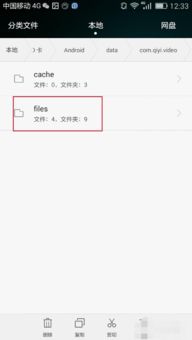 安卓迅雷下载文件存储位置资讯攻略11-07
安卓迅雷下载文件存储位置资讯攻略11-07 -
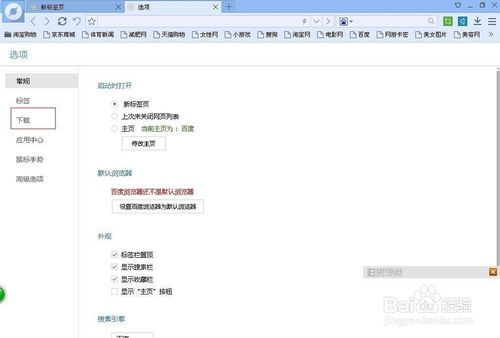 轻松掌握:调整NetAnts下载文件存储路径的实用指南资讯攻略11-12
轻松掌握:调整NetAnts下载文件存储路径的实用指南资讯攻略11-12 -
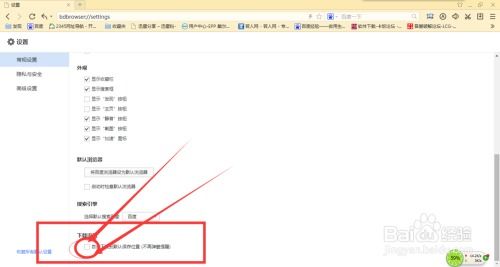 掌握技巧:轻松设置绿光浏览器的文件下载路径资讯攻略10-28
掌握技巧:轻松设置绿光浏览器的文件下载路径资讯攻略10-28 -
 一键迁移iTunes备份路径:mklink指令实战资讯攻略12-09
一键迁移iTunes备份路径:mklink指令实战资讯攻略12-09 -
 轻松学会:如何在Win10中更改临时文件夹路径?资讯攻略11-14
轻松学会:如何在Win10中更改临时文件夹路径?资讯攻略11-14 -
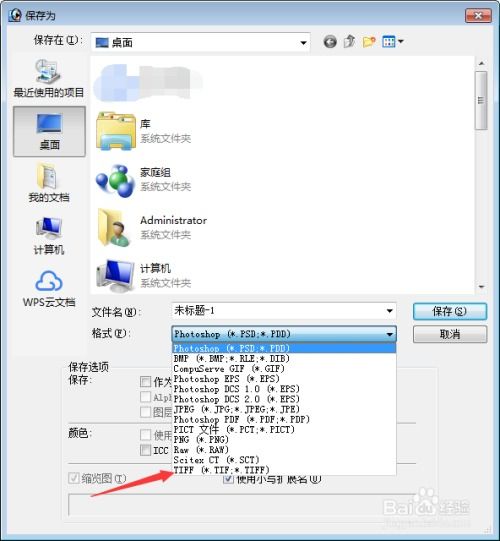 PS软件保存源文件及多种格式文件的教程资讯攻略11-04
PS软件保存源文件及多种格式文件的教程资讯攻略11-04